Merci fir Äert Tool, et hëlleft mir wierklech voll fir meng Excel Datei ze reparéieren.
Iwwersiicht
Eegeschaften
Wéi ze recuperéieren
méi Informatiounen
Verbonnen Produkter
Firwat DataNumen Excel Repair?
# 1 Erhuelung
Bewäert
10+ Milliounen
Benotzer
20+ Joer vun
Erlieft
100% Zefriddenheet
Garantie
Erhuel Vill Méi Wéi Eis Konkurrenten
DataNumen Excel Repair vs Excel Erhuelung, Erhuelung Toolbox fir Excel, ExcelFix, etc.
Duerchschnëtt Recovery Rate
Léiere méi iwwer wéi DataNumen Excel Repair fëmmt de Concours
Eis Cliente Testimonialen
Extrem einfach Interface
haaptsächlech Karakteristiken
- Fix Excel xls, xlw, xlsx, an xlsm Dateien an Microsoft Excel 3, 4, 5, 95, 97, 2000, XP, 2003, 2007, 2010, 2013, 2016, 2019, 2021, Excel fir Office 365 a Microsoft 365 Formater.
- Reparatur Workbook Dateien generéiert vun Excel fir Windows a Mac.
- Recuperéieren Zelldaten a korrupt Excel Dateien.
- Recuperéieren Formelen, dorënner gedeelt Formel an Array-aginn Formel.
- Recuperéieren Standardformater a personaliséiert Formater fir Zellen a Formelen.
- Recuperéieren Aarbechtsblat Nimm.
Recuperéieren korrupt Excel Dateien mat DataNumen Excel Repair
Open DataNumen Excel Repair.
Bemierkung: Zoumaachen all aner Uwendungen, dorënner Microsoft Excel, ier Dir den Erhuelungsprozess initiéiert.
Wielt d'Quelldatei fir ze fixéieren:
benotzt Knäppchen fir d'Datei ze duerchsichen, oder den
Knäppchen fir d'Datei um lokalen Computer ze fannen. Dir kënnt och den Dateinumm manuell aginn, oder d'Datei an d'Editiounskëscht zéien & falen.
Wann Dir de Quell Dateinumm agestallt hutt, DataNumen Excel Repair wäert de fixen Dateinumm automatesch generéieren. Zum Beispill, wann d'Quelldatei Damaged.xlsx ass, gëtt déi automatesch generéiert fixe Datei Damaged_fixed.xlsx.
Natierlech kënnt Dir et änneren wéi Dir wëllt. Oder benotzen d' Knäppchen fir den Ausgangsverzeechnes ze wielen.
Elo kënnt Dir de klickt knapp an start der Reparatur Prozess. DataNumen Excel Repair wäert d'Quelldatei analyséieren a Feeler dran fixéieren.
D'Fortschrëtterbar weist d'Bühn, de Fortschrëtt an der Bühn, an d'total Zäit verbraucht.
Wann eise Programm d'Datei erfollegräich fixéiere kann, gesitt Dir déi folgend Messagebox:
Klickt op de "OK" Knäppchen fir déi fixéiert Datei an Excel opzemaachen. Dir kënnt och duebelklickt op d'Datei am Windows Explorer fir se manuell opzemaachen.
méi Informatiounen
Bayer MaterialScience Moderniséiert Excel Erhuelung mat DataNumen Léisung
Kritesch Donnéeën retten: Trafigura seng Erfollegsgeschicht mat DataNumen Excel Repair
Sysco Séchert Daten Integritéit mat DataNumen Excel Repair: Eng Erfollegsgeschicht
DataNumen Excel Repair: E Cornerstone vun Data Management bei New York Life Insurance
Costco späichert Daten mat DataNumen Excel Repair: E Fallstudie
Procter & Gamble verbessert Donnéeën Zouverlässegkeet mat DataNumen Excel Repair: E Fallstudie
Siemens iwwerwannt Excel Data Korruptioun mat DataNumen Excel Repair: E Fallstudie
General Electric Streamlines Excel Datei Erhuelung an Effizienz mat DataNumen Excel Repair: E Fallstudie
Wéi reparéieren ech e korrupt EXCEL Aarbechtsbuch gratis?
Jo, Microsoft Office Excel huet eng agebaute Funktioun déi eng korrupt Excel Datei reparéiere kann. Wann ëmmer et Korruptiounen an Ärer Datei erkennt, wäert et start Erhuelung vun Dateien Modus a probéiert Är Datei ze reparéieren. Allerdéngs, heiansdo, der Erhuelung vun Dateien Modus wäert net starautomatesch, oder Dir wëllt Är Datei manuell reparéieren. An esou Fäll, maacht w.e.g. wéi hei ënnen:
Bemierkung: Ier Dir Äert korrupt Aarbechtsbuch reparéiert, probéiert et op eng lokal Festplack ze kopéieren wann et op engem Netzwierk fuert.
- Open MS Excel.
- wielt Datei> Open> Browsen.
- An Open Datei Dialog, kuckt fir d'Excel Datei ze fannen fir ze reparéieren.
- Do NET duebelklickt op d'Datei, well dat probéiert d'Datei direkt opzemaachen anstatt se ze reparéieren. Amplaz, sollt Dir op d'Datei eenzeg klickt.
- Da klickt op de Pfeil nieft dem Open Knäppchen, Dir wäert eng Lëscht vun oppene Methoden gesinn.
- klickt Opmaachen a reparéieren ...
- Eng Dialogbox erschéngt seet "Excel kann Kontrollen ausféieren wärend d'Aarbechtsbuch opmaacht a probéiert all Korruptioun ze reparéieren déi se entdeckt, oder just d'Donnéeën (Formelen a Wäerter) aus dem Aarbechtsbuch extrahéieren.
- Fir maximal Daten Erhuelung ze maximéieren, klickt op Reparatioun Knäppchen.
- Wann de Schrëtt 8 feelt, da sollt Dir d'Schrëtt 2 bis 7 widderhuelen, a klickt op Extrakt Daten Knäppchen.
- wann der Reparatioun or Extrakt Daten Prozess geléngt, wäert Excel déi recuperéiert Donnéeën an eng nei Datei mam Numm xxx [Repaired].xlsx erausginn, wou xxx den Numm vum korrupte Workbook Dateinumm ass. Dir kënnt klickt Datei> Späicheren als fir de fixe Fichier op en aneren Numm oder Plaz ze späicheren.
Dir kënnt och d'Donnéeën vun engem korrupte Aarbechtsbuch iwwer extern Referenzen importéieren, wéi hei ënnendrënner:
- Ugeholl datt Äert korrupt Aarbechtsbuch Book1.xlsx genannt gëtt.
- Open iwwerschratt.
- Erstellt eng eidel Aarbechtsbuch a späichert et als Book2.xlsx, am selwechte Verzeechnes wéi Book1.xlsx.
- Am Book2.xlsx, an Blat 1/Zell A1, gitt d'Formel un =[Book1.xlsx]Sheet1!A1, Dann dréckt gitt.
- Wann d'Donnéeën an der Zelle A1 vum Book1 / Sheet1 erëmfonnt an importéiert kënne ginn, da erschéngen se am Uruff A1 vum Book2 / Sheet1.
- Elo kënne mir d'Formel op all aner Zellen uwenden.
- Wielt Zelle A1 am Book2/Sheet1.
- Press Ctrl + C.
- Wielt eng Rei déi méi grouss ass wéi deen am Book1, sou datt all d'Donnéeën am Book1 importéiert kënne ginn.
- Riets-klickt op d'Maus, an am Pop-up Menü kënnt Dir gesinn datt et eng Lëscht vun Optiounen ënner ass Paste Optiounen, wielt Formelen als Paste Optioun.
- Also gesitt Dir datt all d'Donnéeën am Book1 importéiert sinn.
- Wéi och ëmmer, déi importéiert Donnéeën sinn nach ëmmer mat Book1 verbonnen. Elo musse mir d'Links briechen an nëmmen d'Wäerter behalen.
- Wielt e Beräich deen all Zellen mat engem Wäert ofdeckt.
- Press Ctrl + C.
- Riets-klickt op d'Maus, an am Pop-up Menü, wielt Wäerter als Paste Optioun.
- Näischt geschitt. Wéi och ëmmer, wann Dir op eng vun den Zellen klickt, wéi Zelle A1, kënnt Dir d'Formel ersetzen duerch de Wäert.
Dir kënnt och e Macro fir d'Donnéeën aus dem korrupte Excel Aarbechtsbuch ze extrahieren.
Wann déi uewe genannte Method net funktionnéiert, ass Är Datei schlecht beschiedegt. Dir sollt e professionnelle benotzen Excel Daten Erhuelung Outil d'Aufgab ze maachen.
Wéi eng Versioune vun EXCEL ginn ënnerstëtzt?
De Moment ginn Microsoft Excel Versioun 3, 4, 5, 95, 97, 2000, XP, 2003, 2007, 2010, 2013, 2016, 2019 an Excel fir Office 365 ënnerstëtzt. Béid xls an xlsx Dateiformate ginn ënnerstëtzt.
Wat sinn d'"DNDEFAULTSHEET #" BLÄCHER Am erhollen Aarbechtsbuch?
Eis Dateireparatiounstool wäert probéieren den Numm an d'Donnéeën vun engem Excel Blat ze recuperéieren. Wéi och ëmmer, heiansdo wéinst Datenkorruptioun, kann den Numm net erëmfonnt ginn, awer d'Donnéeë kënnen. An esou engem Fall wäerte mir den erëmgewielten Aarbechtsblat Numm op "DNDefaultSheet #" arbit setzenrarily a späichert déi erholl Daten dran, wou # eng Sequenznummer vum Aarbechtsblat ass, starvun 1.
MUSS ECH EXCEL op mengem Computer HAVE fir Är APP ze lafen?
Jo, Dir musst Excel op Ärem Computer installéiert hunn fir eise Reparaturinstrument ze lafen. Ier Dir e beschiedegt Excel Dokument reparéiert, wann eisen Tool feststellt datt et keng Excel installéiert ass, da wäert et eng Fehlermeldung opmaachen an den Date Erhuelung Prozess ofbriechen.
Muss ech Microsoft EXCEL während dem Reparaturprozess zoumaachen?
Jo, mir recommandéieren Iech dat ze maachen.
Wärend dem Reparaturprozess mierkt Dir heiansdo datt Microsoft Excel automatesch am Hannergrond opgemaach an zougemaach gëtt. Dat ass normal, well eis Reparatursoftware e puer Funktiounen am Microsoft Excel oprufft fir déi néideg Aufgaben auszeféieren.
Ënnerstëtzt Dir FILES CREATED BY EXCEL fir Mac?
Jo, awer Dir musst e Windows / PC System hunn fir d'Erhuelung auszeféieren, wéi hei ënnendrënner:
- Kopéiert déi korrupt MS Excel Datei vu Mac op PC.
- Reparéiert déi korrupt Excel Datei mat eisem Fichier Erhuelung Tool a generéiert eng nei fix Excel Datei.
- Kopéiert déi fix Excel Datei vum PC zréck op Mac.
NÄISCHT GESCHIT WANN ECH DOUBLE-KLICK EN EXCEL WERKBOOK. Wat sollt ech maachen?
Als éischt sollt Dir de Problem diagnostizéieren fir ze bestëmmen ob de Problem vun der Datei Korruptioun verursaacht gëtt, wéi follegt:
- Kopéiert Är Excel Aarbechtsbuch op en anere Computer mat Excel installéiert.
- Start iwwerschratt
- klickt Datei> Open> Browsen
- Wielt d'Excel Aarbechtsbuch a klickt op Open Knäppchen.
- Wann d'Aarbechtsbuch erfollegräich opgemaach ka ginn, dann ass et net korrupt. Soss ass et korrupt an Dir kënnt benotzen "oppen a reparéieren" Methode fir de korrupte Workbook ze reparéieren.
Wann d'Aarbechtsbuch net korrupt ass, dann ass et Excel op Ärem Computer installéiert deen de Problem verursaacht, maacht w.e.g. wéi follegt:
- Probeier starten Excel am séchere Modus an oppen der Excel Aarbechtsbuch.
- Wann alles gutt ass, da probéiert et d'Add-ins auszeschalten an Ärem Excel een nom aneren bis Dir de Feeler fannt deen de Problem verursaacht.
- Wann Excel net och am séchere Modus lancéiert ka ginn, da musst Dir Reparatur vun der Microsoft Office Installatioun a befestegt déi korrupt Installatiounsdateien fir MS Office Excel.
kënnt Dir Excel MACRO-ENABLED Workbook (XLSM) Dateien reparéieren?
Jo, awer, eis Erhuelungssoftware kann nëmmen Daten recuperéieren, net d'Makroen an der .xlsm Datei. Also gëtt de fixe Fichier als .xlsx Format gespäichert amplaz.
MENG EXCEL CRASHES IERT ECH MENG WERKBOOK SPEICHER. KËNNT DIR DAT ERHOUDEN?
Excel huet eng agebaute Feature fir net gespäichert Aarbechtsbicher ze recuperéieren, wéi follegt:
- Start den Excel
- klickt Datei> Öffnen
- wielt de leschte Optioun. Par défaut ass et scho gewielt.
- Dann an der rietser Panel klickt op Recuperéieren net gespäichert Aarbechtsbicher Knäppchen.
- An Open Fichier Dialog, fannen Är gewënschte Fichier an oppen.
- klickt Späicheren als Save fir déi erholl Datei op Äre gewënschte Numm ze späicheren.
ËSSTËTT DIR DÉI CONDITIONELL FORMATERING ZE RECOVERELLEN?
Entschëllegt awer de Moment ënnerstëtzen mir net fir déi bedingt Formatéierung ze recuperéieren. Mir hunn et op eis To-Do Lëscht bäigefüügt a probéieren et an zukünfteg Versiounen ëmzesetzen. Wann ech glift schreift Iech e Newsletter fir Notifikatiounen ze kréien wann eng nei Verëffentlechung verfügbar ass.

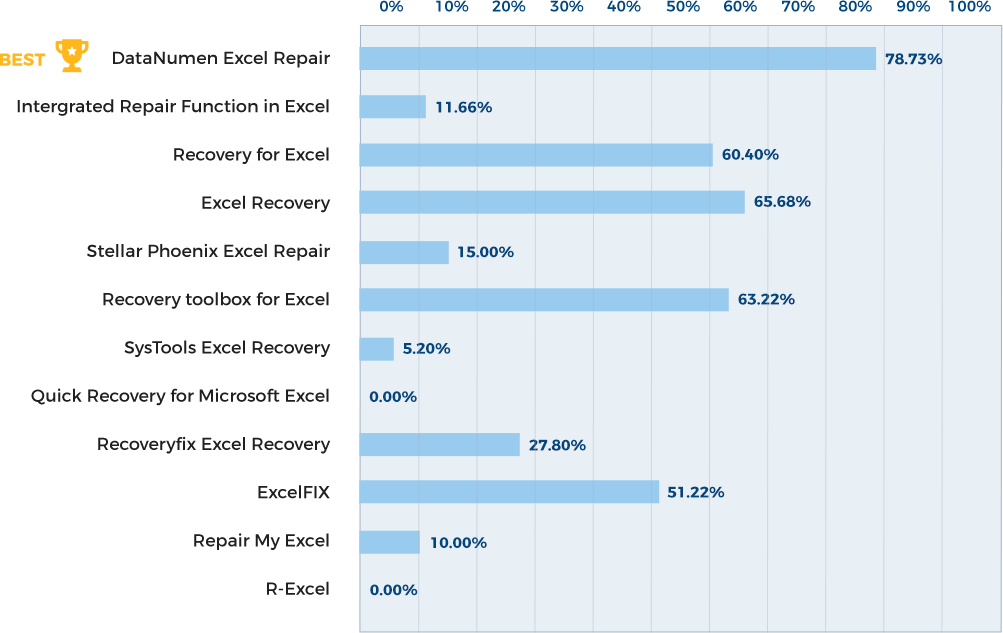
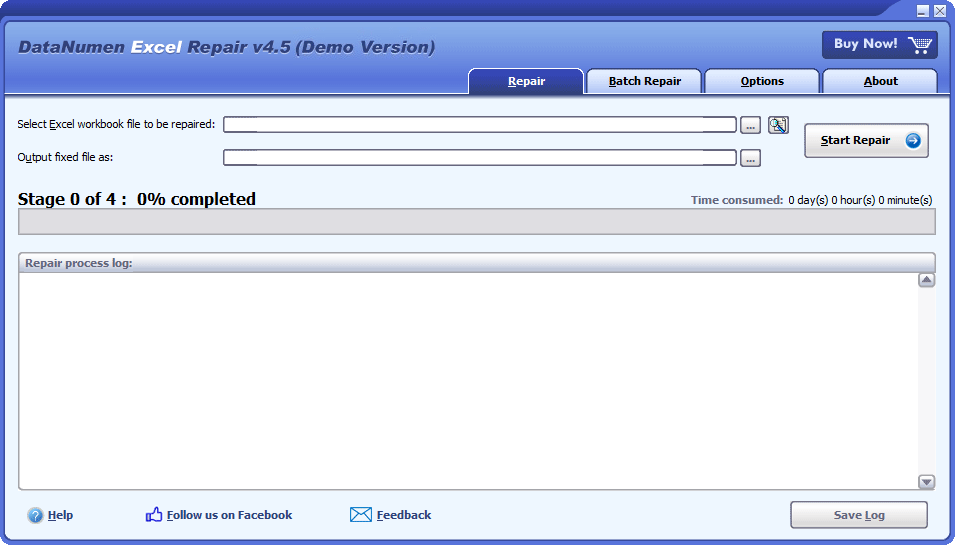
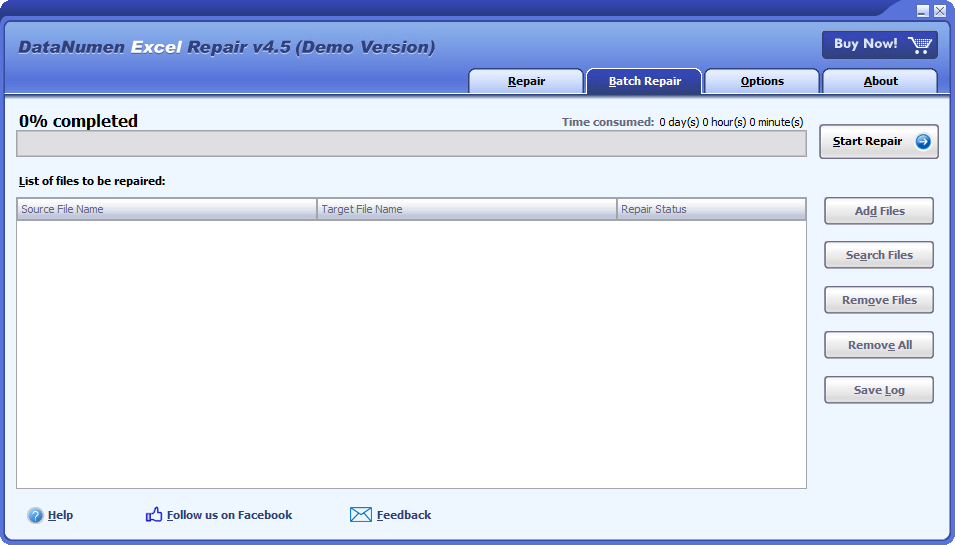
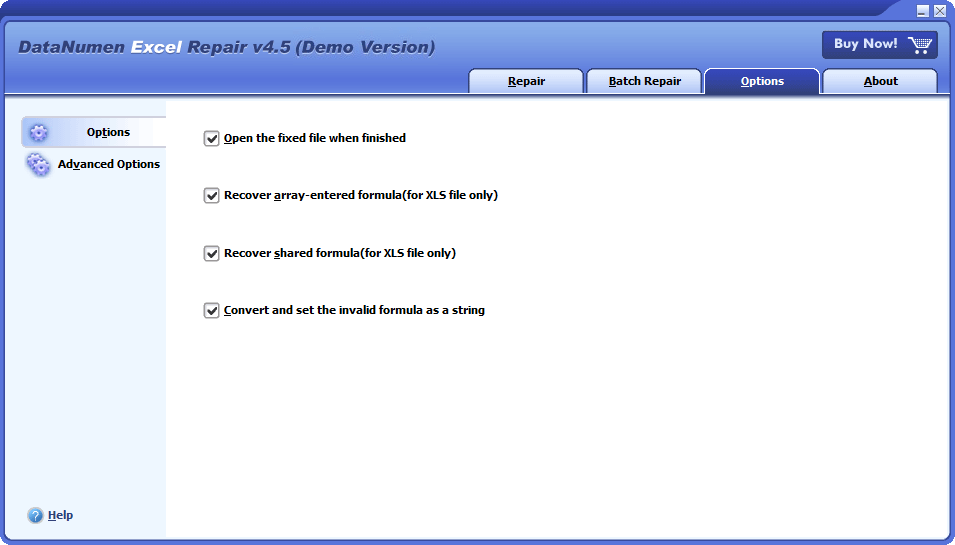

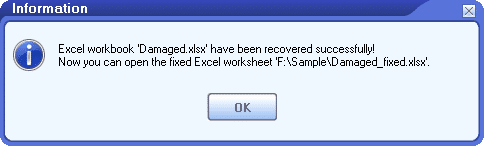



 DataNumen Excel Repair
DataNumen Excel Repair